
DVD Видео Плеър DVP5990
Инструкция за експлоатация
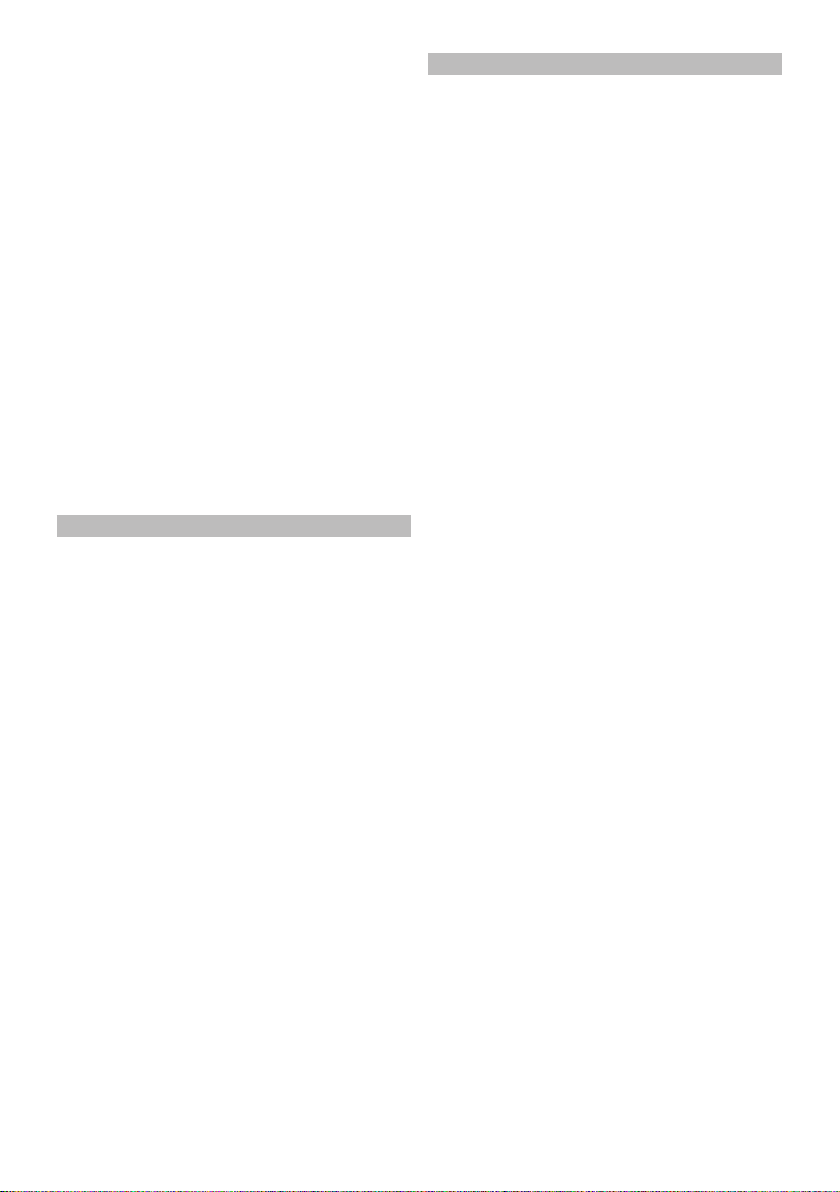
Уверете се, че захранващия кабел е винаги
достъпен. Ако се случи нещо необичайно, го
издърпайте от контакта.
ВНИМАНИЕ!
За потребителите:
Прочетете внимателно информацията
намираща се отдолу или отзад на плеъра и
въведете отдолу серийният номер. Запазете
тази информация за бъдеща употреба.
Плеъра не трябва да се излага на разливане
или пръскане и поради това не бива да се
поставят върху него предмети изпълнени с
течности, като вази.
Про дук та е н апъ лно с ъ ве м ес т им с
изисквания та за радио смущенията на
Европейския Съюз.
Този продук е съобра зен със следните
директиви и напътствия: 2006/95/EC +;
2004/108/EC
Изхвърляне на вашия стар продукт
Вашия продукт е проектиран и произведен от
висококачествени материали и съставни части,
които могат да бъдат рециклирани и използвани
отново.
Безопасност за лазера
Тази система съдържа лазер. Поради опасност
от нараняване, само квалифициран персонал
трябва да премахва капака и да ремонтира
устройството.
Бележка:
Картинките може да се различа ват за
отделните държави.
ВНИМАНИЕ
Място за предупреждение/л на табелката
отзад на системата.
Никога не правете или промянейте свръзки,
когато плеъра е включен.
Когато този символ със зачеркнат контейнер за
болкук е прикачен към продукт, това означава,
че продукта е под закрилата на европейска
директива 2002/96/ЕС.
Моля инф ормирайте се относно мест нат а
система за разделно събиране на електрически
и електронни отпадъци.
Моля действайте според местните закони и не
изхвърляйте вашия стар продукт с нормалните
домакински отпадъци. Правилното изхвърляне
на в аши я ст ар п род укт щ е п о мо г не з а
предотвратяването на евентуални отрицателни
последствия за околната среда и човешкото
здраве.
2

ОСНОВНА ИНФОРМАЦИЯ
Внимание!
Машината не съдържа части, които могат
да се поправят от потребителя. Моля
оставете цялата поддръжка на квалифициран
персонал.
Предпазни мерки при
настройване
Бележка относно
авторските права
Създаването на нелегални копия на защитен
от запис материал, включително компютърни
програми, файлове, излъчвания и звукозаписи,
може да е нарушение на авторските права и се
счита за престъпление. Плеъра не трябва да се
използва за такива цели.
Приложени аксесоари
Откриване на подходящо място
- Поставете устройството на плоска, твърда
и стабилн а повъ рхност. Не поставяйте
устройството на килима.
- Не поставяйте устройството върху друго
об ор уд ване, което мож е да го загрее
(например приемник или усилвател).
- Не поста вяй те нищо под ус тройството
(например дискове, списания).
- Поставете устройството близо до контакт
и където захранващия кабел да е лесно
достъпен.
Място за вентилация
- Поставете апарата на място с нормална
вентилация, за да предотвратите вътрешно
прегряв ане. Оставет е поне 10 см (4.0”)
пространство отзад и отгоре на устройството
и 5 см (2 ”) отл яв о и отд яс но, за да
предотвратите прегряване.
Пазете от високи температури, влага,
вода и прах
- Апарата трябва да се пази от поливане или
изпръскване.
- Не поставяйте никакви опасни източници
върху апарата (например предмети пълни
с течности, запалени свещи).
Дистанционно управление и батерии
Почистване на дискове
Внимание!
Има риск от повреж дане на диска! Не
използвайте разтвори като бензин, ацетон,
почистващи препарати, или антистатични
спрейове предназначени за дискове.
За да изчистите диск, използвайте почистващ
парцал от микровлакна и трийте диска от
центъра към краищата в права линия.
Относно рециклирането
Тази инструкция за експлоатация е отпечатана
върху хартия, която не замърсява околната
среда. Системата се състои от материали, които
могат да бъдат рециклирани. Ако изхвърляте
старо оборудване, моля занесете го до мястото
за рецикли ране. Моля съобразявайте се с
местните закони отнасящи се до изхвърлянето
на опаковачен материал, изтощени батерии и
старо оборудване.
3

ВАШИЯ DVD ПЛЕЪР
1. 1 (STANDBY ON)
- включва плеъра или го изключва в нормален
стендбай режим.
2. Отделение за диск
3. Z (OPEN/CLOSE)
- отваря или затваря отделението за диска.
4. Дисплей
- показва информация за настоящия статус
на DVD плеъра.
5. IR (инфрачервен) сензор
- насочете дистанционото управление към
този сензор.
6. u (PLAY/PAUSE)
- п у с к а и л и с п и р а в п а у з а
възпроизвеждането.
7. STOP x
- спира възпроизвеждането.
8. (USB) гнездо
- за включване на цифров фотоапарат или
USB устройство.
*Не се поддържат всички модели цифрови
фотоапарати.
4

ДИСТАНЦИОННО УПРАВЛЕНИЕ
1. 1 (STANDBY ON)
- включва плеъра или го изключва в нормален
стендбай режим.
2. Z (OPEN/CLOSE)
- отваря или затваря отделението за диска.
3. REPEAT
- за избор на някой от режимите на повтаряне;
за изключване на този режим.
ANGLE
- за превключване между различните камери
на DVD диска.
ZOOM
- за уголемяване на картината на екрана.
REPEAT A-B
- за повтаряне на определена част от диска.
4. DISPLAY
- пок а зва и нфо р мац и я за на с то я щия
състоянието на плеъра или диска.
5. pqtu
- за вдижение в менютата;
- нат и сн е те на г ор е /на дол у , за б а вно
превъртане напред или назад.
- натиснете наляво/надясно, за бързо търсене
напред или назад.
6. SETUP
- за влизане или изход от менюто за настройки
на диска.
7. u (PLAY/PAUSE)
- за п уск ане или с пи ран е в па уза на
възпроизвеждането.
8. x (STOP)
- за спиране на възпроизвеждането.
9. AUDIO/CREATE MP3
- за избор на аудио език или канал;
- за достъп до менюто за създаване на MP3ки.
10. DISC MENU
- за влизане или из хо д от менюто със
съдържанието на диска.
- за VCD 2.0 и SVCD, включва или изключва на
режим за контрол на възпроизвеждането.
5
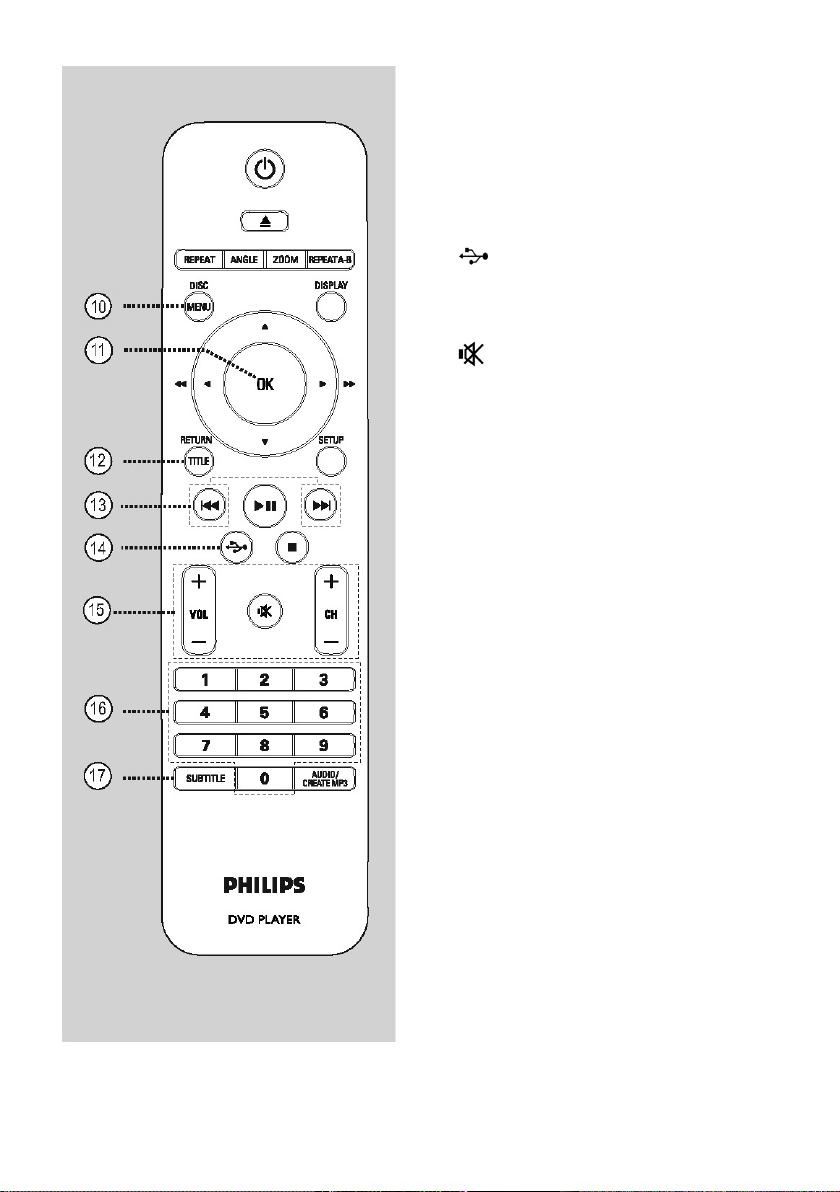
11. ОК
- за потвърждение на избор или въвеждане.
12. RETURN/TITLE
- за да се върнете на предното меню / за
показване на главното меню.
13. `m/M` (Previous/Next)
- за п роп у ска не н а пр е д ишн о то и ли
следващото заглавие/глава/песен.
- натиснете и задръжте, за да превъртите
бързо назад или напред.
14. (USB)
- за включване на USB режим и за показване
на съдържанието на USB устройство.
15. VOL +/-
- за настройване на силата на звука.
(Mute)
- за спиране или възстановяване на звука.
CH +/-
- за избор на предишния или следващия канал
на телевизора или външен източник (Video
In канал, т.н.)
* Тези бутони могат да се използват само с
телевизори Philips.
16. Цифрови бутони 0-9
- за избор на песен или заглавие от диска.
17. SUBTITLE
- за избор на език на субтитрите на DVD
диск.
6

Употреба на
дистанционото управление
1. Отворете отделението за батериите.
2. Пъхнете две батерии тип R03 или ААА,
като следвате отбелязването вътре (+ -) в
отделението.
3. Затворете капачето.
4. Насочете дистанционото управление точно
към дистанциония сензор (iR) на предния
панел.
ОСНОВНИ ВРЪЗКИ
Стъпка 1: Свързване към
телевизор
Та зи вр ъзка по зволя ва да глед ате вид ео
въз произвеждането от тази система . Са мо
трябва да изберете една от възможностите
изброени по-до лу, за да на пра вит е видео
връзката.
Бележка: Не поставяйте никакви предмети
между дистанционото и системата докато
работите с тях.
5. Изберете желаната функция (например *).
ВНИМАНИЕ!
- Махайте батериите, ако са изтощени или
ако дистанционото управление не използвано
за дълъг период от време.
- Не комбинирайте батерии (стари и нови или
карбонови и алкални, т.н.).
- Батериите съдържат химически субстанции
и трябва да бъдат изхвърляни правилно.
- За ст ан да рт ен те ле ви зор, сл ед вайте
възможности 1 или 2.
- За телевизор с неп рек ъсн ато търсене,
следвайте възможност 3.
- За HDMI телевизор, следвайте възможност
4.
Възможност 1:
Употреба на SCART гнездото (RGB)
Скарт каб ела ви осигур ява аудио и видео
функциите чрез връзка с един кабел.
Използвайте SCART кабел (не е осигурен), за да
свържете гнездото TV OUT на плеъра към скарт
вход на телевизора.
7
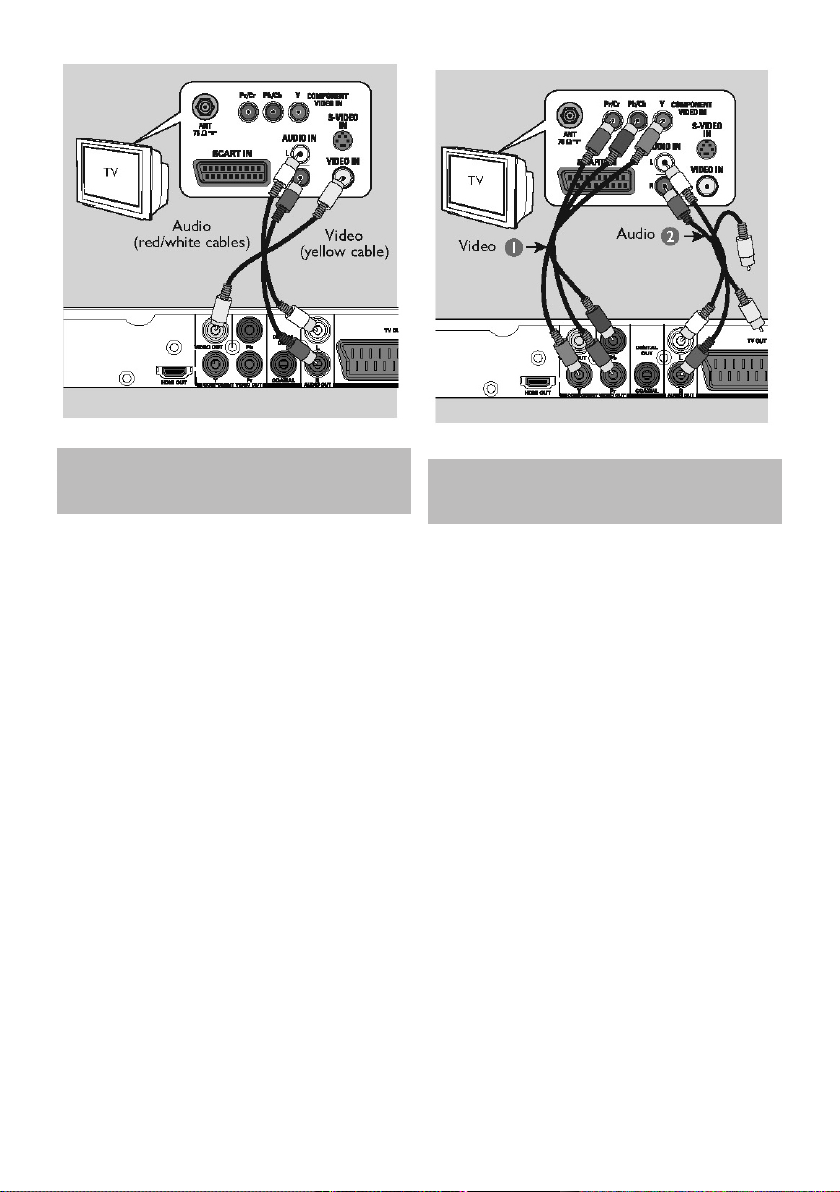
Възможност 2:
Употреба на комбинараното видео
гнездо (CVBS)
Можете да свържете плеъра към телевизора
използвайки комбиниран видео кабел, който
осигурява добро качество на картината.
Свърж ет е ау ди о/в ид ео каб ел ите (н е с а
осигурени) от VIDEO OUT и AUDIO OUT L/R
гнездата на пле ъра към видео вход ящо то
(жълто) и аудио входящите (червено/бяло)
гнезда на телевизора.
Възможност 3:
Употреба на компонентното видео
гнездо (YPbPr)
Можете да свържете плеъра към телевиозра чрез
компонентни видео кабели, които осигуряват
изключително качество на картината. Видео
качеството с непрекъснато търсене е възможно
само посредством Y Pb Pr връзка, за която
трябва телевизор с непрекъснато търсене.
1. Свържете компо не нт ни я ви де о кабел
(червен/син/зелен – не е осигурен), за да
свържете гнездото Y Pb Pr на DVD плеъра
към компонентните видео входове (или
обозначени с Y Pb/Cb Pr/Cr или YUV) на
телевизора.
2. Свържете аудио/видео кабела (не е осигурен)
от гнездото AUDIO OUT L/R на плеъра към
аудио входните гнезда (червено/бяло) на
телевизора.
3. Поглед нет е ‘Начало – Настройване на
функцията за непрекъснато търсене’, за
подробности относно настройването му.
8

Възможност 4:
Употреба на HDMI и DVI TV гнездата
HD MI (Мултиме ди ен интерф ей с с ви сока
разделителна способност) е цифров интерфейс,
който позволява чисто цифрово видео предаване
без да се губи от качеството на картината.
Използвайте HDMI кабел (не е осигурен), за
да свържете HDMI OUT на плеъра към HDMI
входя щото гне здо на HDMI съвместимо то
устройство (например HDMI телевизор, HDCP
съвместим DVI телевизор).
Бележка:
Тази система е EasyLink съвместима. Това
позволява на свързаните EasyLink съвместими
устройства да се контролират взаимно чрез
HDMI, погледнете ‘Меню с настройки – {Видео
настройки > HDMI настройки > EasyLink}’ за
подробности.
За HDCP съвместим или DVI телевизор ви
трябва HDMI-DVI адаптор (не е осигурен), за да
свържете DVI входното гнездо на телевизора
към HDMI OUT на плеъра.
Полезен съвет:
HDMI-DVI кабела има само способности за видео
възпроизвеждане. Трябва да направите аудио
свързка, за повече информация погледнете
‘Допълнителни връзки’.
9
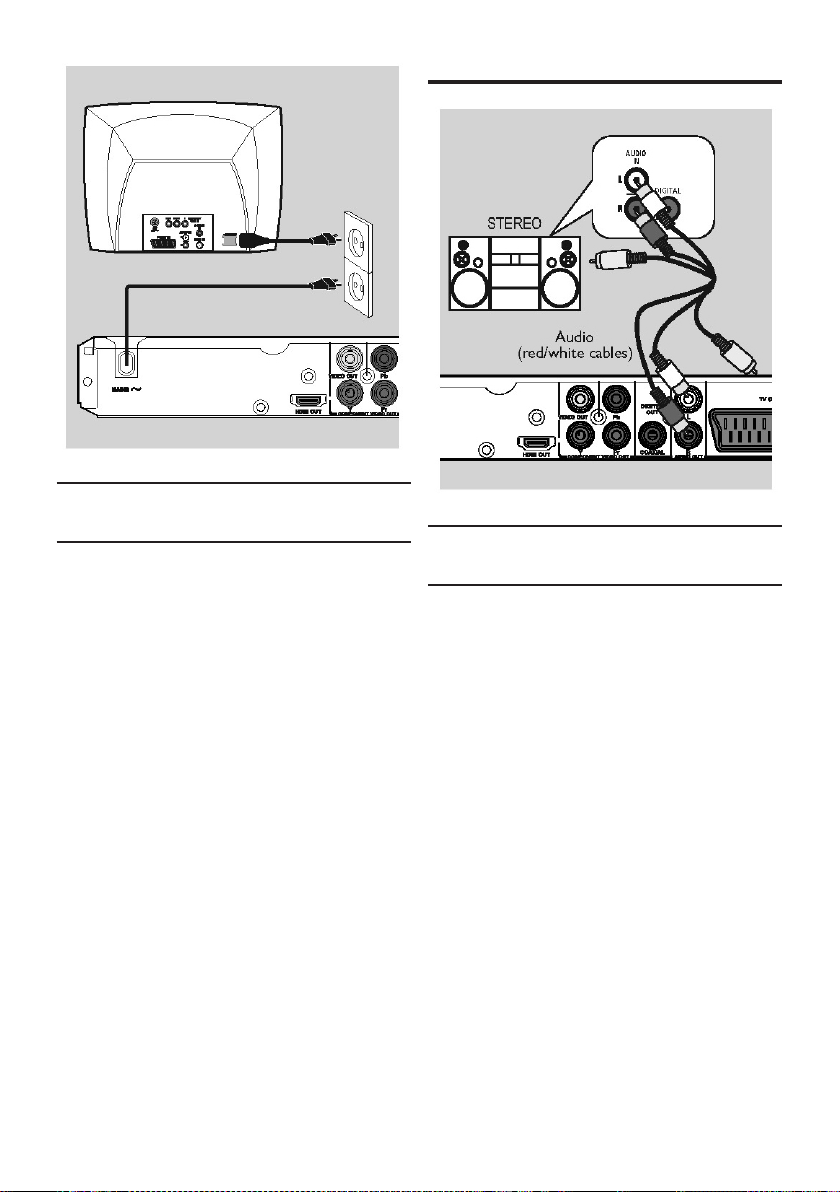
Стъпка 2: Свързване на
захранващият кабел
След като сте свързали всичко пр авилно,
включете захранващият кабел в контакта.
Никога не правете или променяйте свръзки при
включено захранване.
Полезен съвет:
-Погледнете табелката с модела отзад или
отдолу на плеъра за индентификация и типа
захранване.
ДОПЪЛНИТЕЛНИ ВРЪЗКИ
Свързване на аналогова
стерео система
Мож ете да свържете плеъра с двуканална
стере о сис тема (напр имер мини систе ма,
аналогов приемник), за да се насладите на
стерео звук.
1. Свържете аудио/видео кабелите (червен/бял
– не е осигурен) от гнездото AUDIO OUT
L/R на плеъра към аудио входните гнезда
(червено/бяло) на устройството. Оставете
жълтия кабел откачен.
2. За видео връзка, погледнете ‘Основни връзки
– Стъпка 1: Свързване към телевизор’ за
подробности.
Полезен съвет:
-Погледнете ‘Възможности в менюто с
на стройки – На ст ро йк и на зв ука’ з а
оптималните настройки на звука.
10

Свързване към цифров AV
усилвател/ приемник
Можете да свържете плеъра към AV усилвател/
приемник, за да се насладите на качествен
звук.
1. Свържете коаксиален кабел (не е осигурен)
от гнездото CO АXIАL DIGIТАL OUТ на
плеъра към цифровото коаксиално гнездо
на свързаното устройство.
2. За видео връзка, погледнете ‘Основни връзки
– Стъпка 1: Свързване към телевизор’ за
подробности.
НАЧАЛО
Откриване на канала, на
който да гледате плеъра
1. Натиснете 1, за да включите плеъра.
2. Включ ете тел евизора и го пусн ет е на
правилния канал за приемане на видео
сигнал. Ще видите синия DVD екран.
- Можете да включите на най-ниските канали
на вашия телевизор, след това натиснете
бутона за смяна на канала на дистанционото
управление на телевизора докато видите
канала за приемане на видео сигнал.
- М о жете д а н атисн ет е б у тона
не колкократ но на д ис та нц ио ното на
телевизора.
- Обикновенно тези канали са между първите
и последните канали и може да се наричат
FRONT, A/V IN, VIDEO.
- Погледнете инструкцията за експлоатация
на телевизора за това как да изберете
правлният вход на вашия телевизор.
3. Ак о из пол зв ате вън шно об о ру два не
(например аудио система или приемник),
включ ет о г о и избе ре те по дходя щи я
приемен източник за изход към DVD плеър.
Погледнете инструкцията за експлоатация
на оборудването за повече подробности.
Полезен съвет:
-Трябва да зададете подходящата настройка
за цифровия звук. В противен случай, няма да
има звук или ще има смущения. Погледнете
‘Възможнсоти в менюто с настройки –
Настройки на звука > Настройки на цифровия
звук’.
11
